12 bước kiểm tra trước khi mua một chiếc laptop cũ
Chúc các bạn chọn được một chiếc laptop cũ ưng ý, đúng với tiêu chí ngon – bổ – rẻ.
1. Kiểm tra tổng thể hình thức chiếc laptop: Việc đầu tiên bạn cần làm là quan sát kỹ một lượt toàn bộ máy xem ngoại hình của nó có cũ quá không, có xước xát nhiều không, có bị móp méo, các khớp kết nối có chắc chắn không và các cạnh viền xem có hở nhiều không.
Nếu một chiếc laptop bị móp méo hoặc xước nhiều chứng tỏ người dùng trước không mấy trân trọng chiếc máy thường xuyên làm rơi hoặc quăng quật vì vậy độ bền cũng như độ ổn định của máy sẽ giảm đi rất nhiều. Nếu các viền của máy bị hở nhiều có thể máy đã được tháo lắp nhiều lần bạn có thể cân nhắc hướng sang những chiếc máy khác.
Đóng mở máy vài lần để cảm nhận độ gập bản lề kết nối màn hình với thân máy. Nếu quá lỏng hoặc quá cứng đều sẽ ảnh hưởng tới quá trình sử dụng máy, nhất là cứng quá thì dễ làm bung chân ốc, bẻ vỡ vỏ máy.
Nếu không có nhiều kinh nghiệm lựa chọn laptop cũ bạn nên quan tâm đến những chiếc laptop còn nguyên tem của các nhà phân phối lớn như FPT, Digiworld, Vĩnh Xuân, Thế Giới Di Động, Viettel… Những sản phẩm còn tem này chứng tỏ máy chưa bị tháo ra sửa chữa từ khi mua mới.
2. Kiểm tra màn hình: Đầu tiên bạn hãy kiểm tra độ sáng tối, màu sắc hiển thị của chiếc laptop bằng cách chỉnh độ sáng tối lên xuống. Lưu ý, bạn nên xem kỹ các góc của màn hình có mờ không, nếu độ sáng không đều và 4 góc màn hình bị mờ thì nguyên chính có thể là do đèn hình yếu. Chuyển màn hình về màn hình trắng bạn xem có điểm màu đen hoặc có vài đốm đen đóm sáng không rõ ràng, đó chính là điểm chết. Bạn không nên chọn mua laptop có màn hình không tốt, sau này sẽ khiến bạn tốn thêm 1 khoản kinh phí khi thay màn hình laptop mới đấy.
3. Kiểm tra bàn phím và chuột cảm ứng: Khi kiểm tra bàn phím, bạn khởi động chương trình Word hoặc Notepad ở trên máy tính, gõ tất cả các phím chữ, số và ký tự xem có liệt nút nào không, các chữ số gõ có nhạy hay không, độ nẩy của phím còn tốt không.
Để test toàn bộ bàn phím, bạn có thể vào Google gõ tìm kiếm “test keyboard” sẽ có rất nhiều trang web hỗ trợ test phím các bạn chỉ cần truy cập vào và test từng nút phím một.
Video đang HOT
Đối với chuột cảm ứng, bạn kiểm tra độ nhạy và di chuyển chuột xem hết màn hình của laptop bạn hay không.
4. Kiểm tra sức khỏe ổ cứng của laptop: Ổ cứng laptop là thiết bị quan trọng bậc nhất cần kiểm tra khi bạn lựa chọn mua laptop cũ vì sức khỏe ổ cứng không nhìn được như màn hình hay gõ thử được như bàn phím, do vậy ta phải dùng phần mềm để test. Bạn có thể kiểm tra bằng cách cài phần mềm Hard Disk Sentinel Pro để kiểm tra ổ cứng. Nếu khi test thấy được 100% thì ổ cứng bạn hoạt động tốt, nếu dưới 100% thì ổ cứng đấy đang bắt đầu có vấn đề.
5. Kiểm tra cấu hình máy: Bạn phải biết cách kiểm tra cấu hình máy, một số nơi bán thường cung cấp phần mềm test laptop mục đích để chúng ta an tâm hơn sản phẩm họ bán. Phần mềm CPU-Z cung cấp nhiều thông tin chi tiết về cấu hình. Với phần mềm này, bạn có thể biết chi tiết về CPU (tên CPU, tốc độ các nhân, tốc độ bus), bo mạch (hãng sản xuất, model, BIOS, ngày sản xuất mainboard), bộ nhớ RAM (kích thước bộ nhớ RAM, chuẩn loại RAM, dung lượng và BUS).
Ngoài ra còn một cách đơn giản hơn để kiểm tra cấu hình laptop bạn chỉ cần nhấn tổ hợp phím Windows R và gõ lệnh “dxdiag” nhấn enter.
6. Kiểm tra pin và cục sạc: Pin và sạc là thành phần rất quan trọng, có ảnh hưởng trực tiếp đến bo mạch laptop. Vì pin nguồn cũ thường đã bị chai một phần, do đó chúng ta phải test kỹ. Nếu mua phải laptop pin đã chai quá nhiều sẽ rất nhanh phải thay pin mới. Để biết pin chai nhiều hay ít, các bạn kiểm tra như sau:
- Nhấp chuột vào biểu tượng hình cuc pin ở góc phải phía dưới màn hình, lúc này xuất hiện một bảng % pin, bạn mở 1 chương trình nào đó, tốt nhất nên mở video, chạy thử 10 phút nếu năng lượng pin tụt nhanh thì bạn phải xem xét. Nếu trong vòng 2 phút tụt 1% thì pin vẫn còn tương đối tốt.
- Tiến hành sạc pin. Giả sử pin đang còn 44%, sau 10 phút sạc dung lượng pin lên 50% – 60% thì pin tốt. Ngược lại nếu dung lượng pin chỉ sạc 5 phút đã tăng lên 70-80% thì chứng tỏ pin không đạt được dung lượng tối đa, đã bị chai khá nhiều. Nếu vẫn chọn laptop đó rồi thì bạn nên yêu cầu cửa hàng thay quả pin khác tốt hơn.
7. Kiểm tra ổ đĩa CD/DVD và các thiết bị ngoại vi khác: Bạn cần kiểm tra xem ổ CD/DVD còn hoạt động tốt không, tốc độ đọc đĩa nhanh hay chậm. Các thiết bị ngoại vi như cổng USB, cổng flash và cổng LAN có bị han rỉ hay không, cắm thử xem còn hoạt động không. Thử kết nối card wifi, cổng LAN có vào internet hay không, sóng có ổn định hay chập chờn.
8. Kiểm tra webcam: Nhiều người hiện nay có nhu cầu gọi video qua laptop. Để biết được webcam trên laptop hoạt động bình thường, chúng ta vào Google gõ test webcam hoặc có thể gọi video trực tiếp nói chuyện với bạn bè qua Facebook, Zalo…
9. Kiểm tra micro: Một chiếc micro tốt sẽ rất thuận tiện khi người dùng laptop có nhu cầu học tập cũng như đàm thoại với bạn bè. Để kiểm tra chiếc micro trên laptop còn hoạt động tốt hay không, chúng ta mở chương trình Voice Recorder có sẵn trên máy tính Windows và ghi âm thử khoảng 5 giây sau đó bật lại đoạn ghi âm đó. Nếu hệ thống ghi âm bình thường chứng tỏ micro của máy vẫn sử dụng tốt.
10. Kiểm tra sóng wifi: Nếu công việc của bạn thường xuyên phải làm việc online thì wifi là một chức năng không thể thiếu khi lựa chọn laptop. Để biết wifi của laptop còn hoạt động tốt hay không, bạn kết nối laptop với wifi và bắt đầu quá trình truy cập internet. Nếu không có hiện tượng ngắt quãng hay mất kết nối đột ngột thì chứng tỏ card wifi của máy vẫn còn tốt.
Ngoài ra để kiểm tra khả năng thu sóng wifi của máy, chúng ta để ý những mạng wifi trong danh sách có thể kết nối nếu thấy có nhiều mạng wifi và sóng wifi giảm dần từ trên xuống dưới thì chứng tỏ khả năng thu sóng wifi của card còn tốt. Nếu trong khu vực chỉ có 1 bộ phát wifi thì chúng ta nên thử kết nối ở nhiều vị trí trong phòng hoặc có thể so sánh với một chiếc laptop khác, chúng ta cũng có thể sử dụng điện thoại để so sánh.
11. Kiểm tra âm thanh: Một chiếc laptop bình thường được trang bị hai loa bố trí ra hai bên máy có thể mặt hoa hướng lên trên hoặc xuống dưới tùy theo từng loại máy. Để kiểm tra, bạn mở một bài hát mà bạn hay nghe để tận hưởng âm thanh của nó. Bạn nên ghé tai vào nghe cả hai bên loa và đừng quên cắm tai nghe để xem cổng tai nghe có tốt không.
12. Cho máy chạy thử liên tục vài tiếng: Bước này thường chỉ áp dụng khi đã mang máy về nhà, vì khi đi mua cũng không ai ngồi chờ kiểm tra vài tiếng cả. Sau khi dùng phần mềm kiểm tra các chức năng cơ bản xong, các bạn nên để máy chạy thử vài tiếng, mở 5-7 tab Youtube cùng chạy một lúc, để xem máy có nóng quá, có bị treo, đơ, giật hay có bị sập nguồn đột ngột không. Nếu chạy được khoảng 30 phút mà máy chạy ngon lành, mở thêm 1 tab mà dùng vẫn mượt mà bình thường thì máy tương đối ok rồi.
Ngoài ra nếu là laptop chuyên game, chuyên đồ họa hay các máy cao cấp khác thì sẽ có một số phần mềm test chuyên biệt hơn dùng để kiểm tra nhanh card đồ họa rời và một số cái khác. Khi mua thì nên chọn những địa chỉ bán máy cho phép đổi trả máy để bạn có thời gian mang máy về nhà test vài ngày.
Chúc các bạn chọn được một chiếc laptop cũ ưng ý, đúng với tiêu chí ngon – bổ – rẻ.
Bùng nổ mạnh mẽ xu hướng làm việc, học tập online cho thấy một thời kỳ công nghệ mới đã bắt đầu
Mặc dù thế giới vẫn đang trong giai đoạn cách mạng công nghiệp 4.0 nhưng chưa bao giờ xu hướng học tập hay làm việc online được quan tâm nhiều như hiện tại.
Khi cách ly xã hội diễn ra, hàng loạt công ty cho nhân viên ở nhà làm việc. Mặc dù thế, mọi thứ không hề đứng yên. Hàng loạt ứng dụng kết nối, thảo luận nhóm online có lượng sử dụng tăng đột biến, các sản phẩm công nghệ phục vụ cho công việc và học tập có số lượng bán ra tăng đáng kể như điện thoại, máy tính bảng, laptop. Thế giới chuyển đổi từ kết nối trực tiếp sang trực tuyến.
Giờ đây, một kỷ nguyên mới đã được mở ra, cuộc sống online mang lại hiệu quả hơn chúng ta tưởng tượng. Bằng chứng là nhiều công ty lớn trên thế giới đã cho nhân viên làm việc luôn tại nhà vì hiệu quả làm việc cho thấy việc làm tại nhà không ảnh hưởng gì, thậm chí còn giúp công ty giảm bớt chi phí hoạt động. Các tổ chức giáo dục triển khai chương trình dạy và học online được học sinh và phụ huynh ủng hộ, mặc dù chưa đánh giá được hiệu quả như học trực tiếp trên lớp nhưng phần nào cho thấy được sự thay đổi của xã hội để thích nghi với hiện tại.
Những điều trên buộc tất cả mọi người thay đổi. Nhiều người bắt đầu phải làm quen với việc sử dụng các ứng dụng công nghệ nhiều hơn mặc dù trước đó họ tự coi mình là người "low-tech". Ở nhà cũng làm mọi người kết nối với mạng xã hội nhiều hơn. Nhưng chỉ quanh quẩn ở nhà cũng khiến cuộc sống trở nên khập khiễng. Vì thế, nhiều nội dung tích cực đã được xây dựng để giúp mọi người cân bằng cuộc sống tại nhà. Điển hình là Samsung - Công ty công nghệ hàng đầu thế giới cũng tham gia tạo cảm hứng cho tất cả mọi người với những tuyến nội dung, bài viết chia sẻ về câu chuyện, mẹo vặt để học tập và làm việc tại nhà hiệu quả mà vẫn giữ được năng lượng tích cực.
Nhờ vào những ảnh hưởng không đo lường được của COVID-19 mà các bạn trẻ và cả những người ít khi tiếp xúc với công nghệ nhận ra những ưu điểm mà công nghệ mang lại cho cuộc sống. Điện thoại không chỉ được dùng để nghe, gọi, lướt web mà còn được dùng nhiều hơn cho việc học online, kết nối những cuộc họp trực tuyến cùng công ty, thậm chí là xử lý nhiều công việc một cách nhanh chóng.
Ngoài những thay đổi đáng chú ý ở trên, không thể không kể đến các lớp học thể chất online vô cùng thành công trong thời gian qua như GYM, Yoga. Những buổi tập online được xây dựng như một buổi tập trực tiếp, truyền cảm hứng cho rất nhiều người cách để duy trì sức khỏe tốt và tinh thần minh mẫn mỗi ngày. Nhiều người đã tìm thấy được cách cân bằng cuộc sống thông qua các lớp học này.
Dường như các sản phẩm công nghệ đã giúp thế giới thực và thế giới ảo xích lại gần nhau, xóa nhòa mọi khoảng cách địa lý. Và đó cũng là ý nghĩa mà Samsung đang theo đuổi. Samsung mang đến các thiết bị công nghệ tiên tiến nhất và những phần mềm hỗ trợ để mang đến trải nghiệm xuyên suốt nhất cho người dùng với hệ sinh thái rộng lớn của mình.
Công nghệ ngày càng gần gũi hơn với con người. Chúng ta đều đang làm chủ công nghệ và biết cách sử dụng chúng để phục vụ cuộc sống một cách thông minh và hiệu quả. Xu hướng học tập, làm việc online bùng nổ gần đây cho thấy thế giới sẽ bước vào một kỷ nguyên mới, nơi đó có Samsung luôn đồng hành và mang đến những sản phẩm công nghệ hàng đầu để phục vụ con người, nâng chất lượng cuộc sống lên một tầm cao mới.
Cuộc sống luôn dựng lên những rào cản nhưng vẫn không thể ngăn được bước chân của con người. Sẵn sàng chinh phục mọi thử thách cũng chính là tinh thần của Samsung. Chuỗi workshop về nghề nghiệp 4.0 năm ngoái hãng đã làm chính là một phần trong hành trình truyền cảm hứng, giúp cho các bạn trẻ vững bước trên con đường mình đã chọn.
Làm gì khi Windows 10 không nhận diện và kết nối được internet chia sẻ từ iPhone? 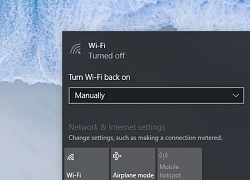 Windows 10 co thê tân dung chia sẻ kết nối bằng Wi-Fi cua iPhone đê truy câp internet. Giông như cac thiêt bi Android, iPhone cung cho phep ngươi dung tao môt điêm truy câp ca nhân va cho phep cac thiêt bi khac kêt nôi đê truy câp internet. Tinh năng nay rât tiên lơi khi ban muôn chia se kêt nôi...
Windows 10 co thê tân dung chia sẻ kết nối bằng Wi-Fi cua iPhone đê truy câp internet. Giông như cac thiêt bi Android, iPhone cung cho phep ngươi dung tao môt điêm truy câp ca nhân va cho phep cac thiêt bi khac kêt nôi đê truy câp internet. Tinh năng nay rât tiên lơi khi ban muôn chia se kêt nôi...
 Lễ đưa tang Kim Sae Ron: Mẹ ruột đi không vững trong giờ phút cuối cùng, dàn sao nghẹn ngào tiễn biệt01:06
Lễ đưa tang Kim Sae Ron: Mẹ ruột đi không vững trong giờ phút cuối cùng, dàn sao nghẹn ngào tiễn biệt01:06 Nam Thư bị chỉ trích vì mặc trang phục phản cảm, hớ hênh ngay trên thảm đỏ00:21
Nam Thư bị chỉ trích vì mặc trang phục phản cảm, hớ hênh ngay trên thảm đỏ00:21 Lý Nhã Kỳ sau khi lộ bức ảnh xồ xề gây sốc: "Có thế lực nào đứng sau những trò ác ý này không?"00:33
Lý Nhã Kỳ sau khi lộ bức ảnh xồ xề gây sốc: "Có thế lực nào đứng sau những trò ác ý này không?"00:33 Pha sang đường vỏn vẹn 16 giây của chiếc xe máy khiến hàng loạt phương tiện chao đảo00:16
Pha sang đường vỏn vẹn 16 giây của chiếc xe máy khiến hàng loạt phương tiện chao đảo00:16 Thảm đỏ hot nhất hôm nay: Lý Nhã Kỳ xuất hiện với visual lạ hoắc, một sao nữ Gen Z khoe vòng 1 đẹp ná thở01:49
Thảm đỏ hot nhất hôm nay: Lý Nhã Kỳ xuất hiện với visual lạ hoắc, một sao nữ Gen Z khoe vòng 1 đẹp ná thở01:49 Khả Như vào vai quỷ dữ, ăn thịt sống trong phim kinh dị02:29
Khả Như vào vai quỷ dữ, ăn thịt sống trong phim kinh dị02:29 Cindy Lư đáp trả khi bị nói ngoại tình, là nguyên nhân khiến Hoài Lâm tụt dốc không phanh00:18
Cindy Lư đáp trả khi bị nói ngoại tình, là nguyên nhân khiến Hoài Lâm tụt dốc không phanh00:18 Thách thức nhà vô địch thế giới, võ sĩ Trung Quốc bị đánh sưng mặt02:18
Thách thức nhà vô địch thế giới, võ sĩ Trung Quốc bị đánh sưng mặt02:18 Nhan sắc con gái Lee Dong Gun (Chuyện Tình Paris) gây sốc00:40
Nhan sắc con gái Lee Dong Gun (Chuyện Tình Paris) gây sốc00:40 Video từ camera an ninh ghi lại khoảnh khắc tuổi thơ của một đứa trẻ sụp đổ00:17
Video từ camera an ninh ghi lại khoảnh khắc tuổi thơ của một đứa trẻ sụp đổ00:17 B Ray muốn tìm "ghệ mới" nhưng không quên "bóc phốt" người yêu cũ: Nói nhiều, ghen tuông, bào tiền?03:46
B Ray muốn tìm "ghệ mới" nhưng không quên "bóc phốt" người yêu cũ: Nói nhiều, ghen tuông, bào tiền?03:46Tin đang nóng
Tin mới nhất

Nâng cao và biến đổi hình ảnh của bạn bằng trình chỉnh sửa video trực tuyến CapCut

Cách đăng Facebook để có nhiều lượt thích và chia sẻ

Thêm nhiều bang của Mỹ cấm TikTok

Microsoft cấm khai thác tiền điện tử trên các dịch vụ đám mây để bảo vệ khách hàng

Facebook trấn áp hàng loạt công ty phần mềm gián điệp

Meta đối mặt cáo buộc vi phạm các quy tắc chống độc quyền với mức phạt 11,8 tỷ đô

Không cần thăm dò, Musk nên sớm từ chức CEO Twitter

Đại lý Việt nhập iPhone 14 kiểu 'bia kèm lạc'

Khai trương hệ thống vé điện tử và dịch vụ trải nghiệm thực tế ảo XR tại Quần thể Di tích Cố đô Huế

'Dở khóc dở cười' với tính năng trợ giúp người bị tai nạn ôtô của Apple

Xiaomi sa thải hàng nghìn nhân sự

Apple sẽ bắt đầu sản xuất MacBook tại Việt Nam vào giữa năm 2023
Có thể bạn quan tâm

Đặt mục tiêu 'khủng', DOGE của tỉ phú Musk đã giúp tiết kiệm bao nhiêu tiền?
Thế giới
23:55:19 20/02/2025
Cặp đôi Hoa ngữ hôn dữ dội tới 70 lần ở phim mới: Nhà trai phát ngượng, lên mạng cầu xin khán giả 1 điều
Hậu trường phim
23:43:18 20/02/2025
Nhà Gia Tiên khiến khán giả bức xúc: Mẹ bầu hot nhất showbiz gây tức giận vì lý do không ngờ
Phim việt
23:37:23 20/02/2025
Cô gái tự bịa chuyện "đánh thuốc mê" bị xử phạt 7,5 triệu
Pháp luật
23:37:21 20/02/2025
Màn ảnh Hàn đang có 3 phim lãng mạn cực hay: Không xem quá đáng tiếc!
Phim châu á
23:34:40 20/02/2025
Messi ghi bàn đẳng cấp giúp Inter Miami giành chiến thắng tối thiểu
Sao thể thao
23:27:53 20/02/2025
Nóng: Lee Min Ho ra tuyên bố giữa đêm về hành động gây rắc rối của Park Bom (2NE1)
Sao châu á
23:17:38 20/02/2025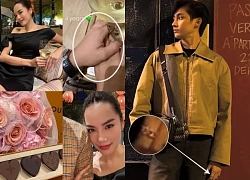
Giữa lúc Hoa hậu Lê Hoàng Phương liên tục gây sóng gió, tình cũ Thiều Bảo Trâm quyết định lên tiếng
Sao việt
23:11:35 20/02/2025
Có gì trong show âm nhạc thế chỗ 'Anh trai', 'Chị đẹp'?
Tv show
22:53:06 20/02/2025
Meghan Markle bị phản ứng dữ dội vì 'đánh cắp' thương hiệu quần áo
Sao âu mỹ
22:37:17 20/02/2025
 Hai trường đại học Trung Quốc bị cấm dùng phần mềm máy tính Mỹ
Hai trường đại học Trung Quốc bị cấm dùng phần mềm máy tính Mỹ Bill Gates cam kết tài trợ 750 triệu USD để giúp Oxford sản xuất vaccine COVID-19 cho cả thế giới
Bill Gates cam kết tài trợ 750 triệu USD để giúp Oxford sản xuất vaccine COVID-19 cho cả thế giới

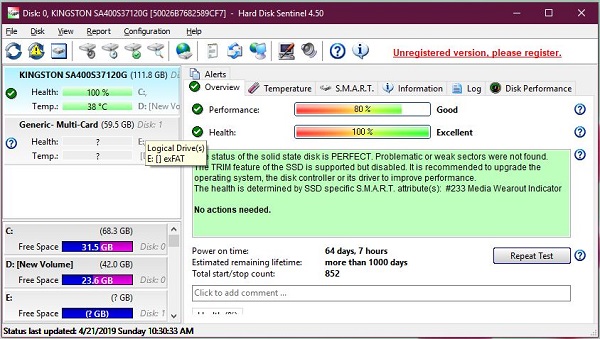


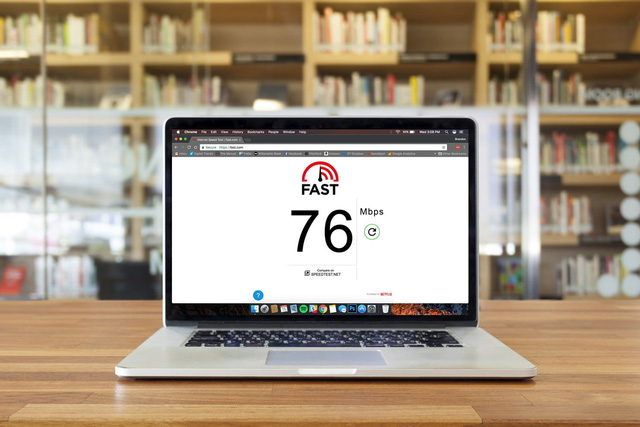



 Người Anh bị lừa vì sợ 5G
Người Anh bị lừa vì sợ 5G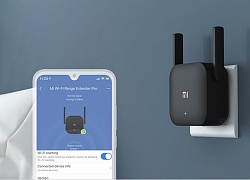 Cách để Wi-Fi nhà bạn nhanh hơn
Cách để Wi-Fi nhà bạn nhanh hơn YouTuber tốn 3 năm để thiết kế góc làm việc cực xịn sò tại nhà, chỉ riêng tiền phụ kiện cũng đã "ngốn" 1.600 USD
YouTuber tốn 3 năm để thiết kế góc làm việc cực xịn sò tại nhà, chỉ riêng tiền phụ kiện cũng đã "ngốn" 1.600 USD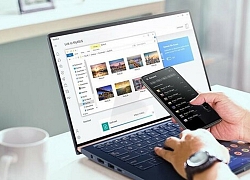 Ứng dụng MyASUS tăng thuận tiện cho người dùng laptop
Ứng dụng MyASUS tăng thuận tiện cho người dùng laptop Muôn kiểu xử lý khi laptop gặp sự cố
Muôn kiểu xử lý khi laptop gặp sự cố Mua máy tính để làm việc tại nhà, tại sao nên chọn laptop thay vì desktop?
Mua máy tính để làm việc tại nhà, tại sao nên chọn laptop thay vì desktop? Nữ kế toán không nghe lời sếp, làm chậm trễ thanh toán 10 tỷ đồng cho đối tác nhưng lại được công ty khen ngợi: Kỹ năng làm việc quá tốt
Nữ kế toán không nghe lời sếp, làm chậm trễ thanh toán 10 tỷ đồng cho đối tác nhưng lại được công ty khen ngợi: Kỹ năng làm việc quá tốt Nóng: Lễ thụ táng Từ Hy Viên bị hoãn đột ngột vì hành động này của chồng người Hàn
Nóng: Lễ thụ táng Từ Hy Viên bị hoãn đột ngột vì hành động này của chồng người Hàn Một hình ảnh gây sốc trong phim Việt hot nhất phòng vé hiện tại
Một hình ảnh gây sốc trong phim Việt hot nhất phòng vé hiện tại HÓNG: Gil Lê hủy theo dõi Xoài Non?
HÓNG: Gil Lê hủy theo dõi Xoài Non? Vợ 3 kém 29 tuổi nhắc Bảo Chung: "Quãng đời còn lại đừng có ai nữa nhé!"
Vợ 3 kém 29 tuổi nhắc Bảo Chung: "Quãng đời còn lại đừng có ai nữa nhé!" Sốc trước nhan sắc lão hóa, đầu bạc trắng của nàng "Tiểu Long Nữ" sai trái nhất màn ảnh
Sốc trước nhan sắc lão hóa, đầu bạc trắng của nàng "Tiểu Long Nữ" sai trái nhất màn ảnh 'Diễn viên Đình Thế mất ở tuổi 22 mà không kịp nói lời trăng trối'
'Diễn viên Đình Thế mất ở tuổi 22 mà không kịp nói lời trăng trối' Bắt gặp "tiểu tam đáng ghét nhất Kbiz" bụng bầu khệ nệ, cùng người tình U70 đi dự sự kiện khủng
Bắt gặp "tiểu tam đáng ghét nhất Kbiz" bụng bầu khệ nệ, cùng người tình U70 đi dự sự kiện khủng Taxi đi nhầm đường, nữ sinh nhảy ra khỏi xe vì tưởng mình bị bắt cóc rồi bị đâm tử vong: Tòa tuyên án ra sao với tài xế?
Taxi đi nhầm đường, nữ sinh nhảy ra khỏi xe vì tưởng mình bị bắt cóc rồi bị đâm tử vong: Tòa tuyên án ra sao với tài xế? Chuyện gì đang xảy ra với diễn viên Quý Bình?
Chuyện gì đang xảy ra với diễn viên Quý Bình? Vụ bé gái 5 tháng tuổi tử vong ở Hà Nội: Người phụ nữ trông trẻ khai gì?
Vụ bé gái 5 tháng tuổi tử vong ở Hà Nội: Người phụ nữ trông trẻ khai gì? Trước khi qua đời, Kim Sae Ron lên sân thượng khóc nức nở vì lời xin lỗi muộn màng từ phóng viên Hàn
Trước khi qua đời, Kim Sae Ron lên sân thượng khóc nức nở vì lời xin lỗi muộn màng từ phóng viên Hàn Truy tố người mẫu lai Đinh Nhikolai tàng trữ trái phép chất ma túy
Truy tố người mẫu lai Đinh Nhikolai tàng trữ trái phép chất ma túy Hot nhất Weibo: Lưu Diệc Phi và nam thần kém tuổi bị khui tin hẹn hò với loạt bằng chứng khó chối cãi
Hot nhất Weibo: Lưu Diệc Phi và nam thần kém tuổi bị khui tin hẹn hò với loạt bằng chứng khó chối cãi Hoa hậu Hoàn vũ Catriona Gray chia tay hôn phu sau 5 năm, danh tính "trà xanh" lộ diện?
Hoa hậu Hoàn vũ Catriona Gray chia tay hôn phu sau 5 năm, danh tính "trà xanh" lộ diện? TP.HCM: Nam thanh niên rơi lầu 4 chung cư trong tình trạng không mặc quần áo
TP.HCM: Nam thanh niên rơi lầu 4 chung cư trong tình trạng không mặc quần áo